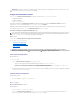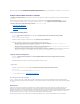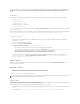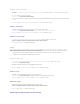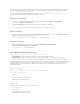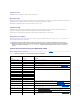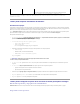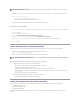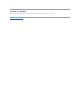Users Guide
10. Haga clic en Crear.Apareceunmensajedeconfirmación.
HacreadosatisfactoriamenteunasecuenciadetareasespecíficaparaDellutilizandolaplantilladeImplementaciónPowerEdgeServer.
Para crear una secuencia de tareas personalizada:
1. Inicie ConfigMgr, haciendo clic en Inicio® Microsoft System Center® Configuration Manager 2007® Consola de Configuration Manager.
Aparece la pantalla Consola de Configuration Manager.
2. EnelárboldeSystem Center Configuration Manager del lado izquierdo, haga clic en Implementacióndelsistemaoperativo.
3. Hagaclicconelbotónderechodelmouseensecuencias de tareas y luego en Nueva ® Secuencia de tareas.
Aparece el asistente para nueva secuencia de tareas.
4. Seleccione Crear una nueva secuencia de tareas personalizada.
Haga clic en Siguiente.
5. Introduzcaelnombre,elnúmerodeversiónyloscomentariosparalasecuenciadetareas.
6. Busque la imagen de inicio en ImplementacióndeDell, seleccione la imagen de inicio adecuada <ImagendeiniciodeimplementacióndeDell> y haga
clic en Terminar.
Apareceunmensajedeconfirmación.Hacreadounanuevasecuenciadetareaspersonalizada.
Edicióndeunasecuenciadetareas
1. Unavezcreadaunanuevasecuenciadetareas(osihayunasecuenciadetareasexistente),hagaclicconelbotónderechodelmouseenlasecuencia
de tareas y luego haga clic en Editar.
Aparece la ventana Editor de secuencias de tareas.
2. Haga clic en Agregar® ImplementacióndeDell® ConfiguracióndePowerEdgeServer. Estocargalaacciónpersonalizadaparalaimplementacióndel
sistema Dell.
3. Siestácreandounasecuenciadetareasporprimeravez,apareceunmensajequelepreguntasiestáagregandounatareadeconfiguraciónde
arreglos a esta secuencia de tareas.
4. Haga clic en SíparautilizarlaplantillaespecíficaparaDellyevitarproblemaspotencialesconWindowsPreinstallationEnvironment(WindowsPE).
ApareceunadescripcióndelosproblemaspotencialesconWindowsPE.
5. Haga clic en Aceptar para continuar o en Cancelar para salir.
6. Si hace clic en Aceptar, aparece la ventana Crearsecuenciadetareasparalaimplementacióndelservidor.
Ahora puede hacer los cambios correspondientes a la secuencia de tareas.
Acontinuación,sepuedeconfigurarelBIOS,RAID,BMCyDRACdelsistema.
AcciónpersonalizadadereinicioaPXE/USB
WindowsPreinstallationEnvironment(WindowsPE)podríatenerproblemascuandoseagregaunaaccióndeconfiguracióndelhardwaredelsistemaauna
secuenciadetareas.WindowsPEnoreconocerácorrectamenteningunaparticióndediscoreciéncreadaniloscambiossignificativosalaestructuradeldisco
realizadosdespuésdelprimeriniciodeWindowsPE.Estoocasionaunerrorenlasecuenciadecualquiertareaqueescribadatoseneldisco(incluyendola
tareadereinicioestándardeConfigMgr).
Pararesolveresteproblema,debeinsertarlasaccionesdereiniciopersonalizadodespuésdecrearydehacerparticioneseneldisco.Siestáutilizandoun
entornodeejecuciónprevioalinicio(PXE)enlugardemediosdeinicio,deberestablecerelanunciodePXEparapoderreiniciaraPXEdenuevo.
Puede insertar la acciónpersonalizadadereinicioaPXE/USB en una secuencia de tareas de una de las siguientes formas:
l AcciónpersonalizadadereinicioaPXE/USBsecreaautomáticamentecuandosecreaunasecuenciadetareasutilizandolaplantillade
ImplementacióndePowerEdgeServer.
l AcciónpersonalizadadereinicioaPXE/USBsecreaautomáticamentecuandoustededitarunasecuenciadetareas.Paraobtenermásinformación,
consulte "Edicióndeunasecuenciadetareas".
l LaacciónpersonalizadadereinicioaPXE/USB se crea manualmente cuando, desde Editor de secuencias de tareas, se hace clic en Agregar®
ImplementacióndeDell® Reiniciar a PXE/USB.
ParaobtenermásinformaciónacercadeAcciónpersonalizadadereinicioaPXE/USB, consulte laGuíadeladministrador en la carpeta Docs en el directorio
Instalación.
PRECAUCIÓN:Serecomiendanomovernieliminarlospasosdelaacciónpersonalizada"Establecerelpasodereinicio","ReiniciaraPXE/USB"y
"Restablecer el paso de reinicio" en la secuencia de tareas.